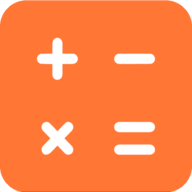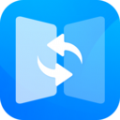手机键盘上怎么设置中英互译
更新时间:2024-04-24 15:32:46来源:兔子手游浏览量:
在当今数字化时代,手机输入法的发展已经远远超出了最初的文字输入功能,其中中英文互译已经成为手机输入法的一项重要功能。作为一款常用的输入法,手机搜狗输入法通过设置简单快捷的方式,实现了中英互译的功能。用户只需在手机键盘上设置相应的选项,即可轻松实现中英文之间的快速切换与互译,为用户的日常使用带来便利与效率。
手机搜狗输入法如何实现中英互译
方法如下:
1.首先在我们的手机桌面上找到任意输入文字的地方,打开搜狗输入法。点击左上角的搜狗图标。

2.然后找到“快捷翻译”选项,点击进入。
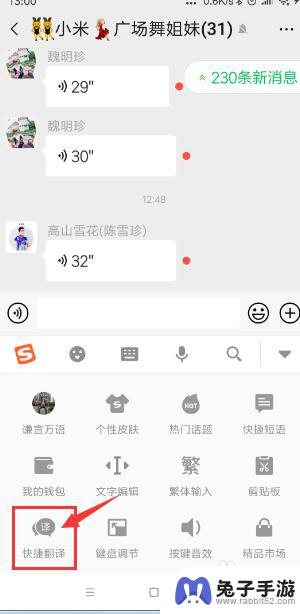
3.左上角出现中文翻译成英文的模式,在空格里输入自己想要翻译的文字。
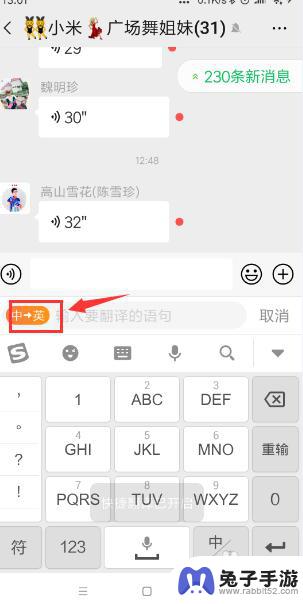
4.输入好之后,点击右边的翻译,就可以将中文翻译成英文。
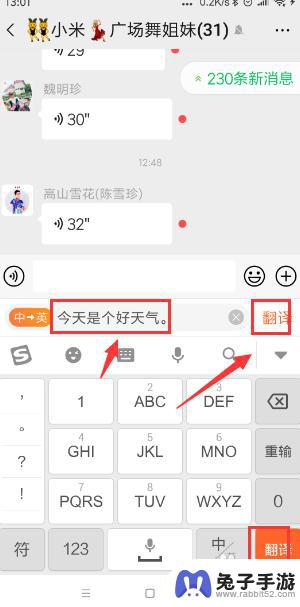
5.翻译好的英文,可以直接发送出去。
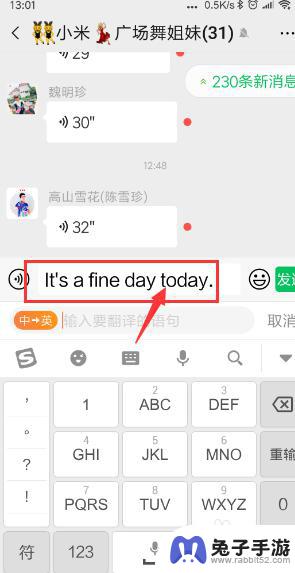
6.还可以将快捷翻译设置成英文译成中文模式,实现中英文互译。
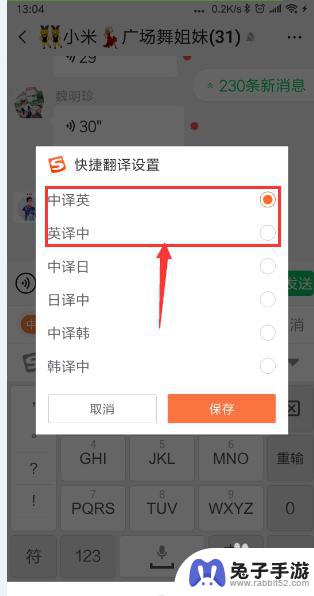
7.总结:
1、首先在我们的手机桌面上找到任意输入文字的地方,打开搜狗输入法。点击左上角的搜狗图标。
2、然后找到“快捷翻译”选项,点击进入。
3、左上角出现中文翻译成英文的模式,在空格里输入自己想要翻译的文字。
4、输入好之后,点击右边的翻译,就可以将中文翻译成英文。
5、翻译好的英文,可以直接发送出去。
6、还可以将快捷翻译设置成英文译成中文模式,实现中英文互译。
以上就是手机键盘上如何设置中英互译的全部内容,如果有需要的用户,可以按照以上步骤进行操作,希望对大家有所帮助。
- 上一篇: 荣耀手机下拉搜索怎么关闭
- 下一篇: 手机音乐如何分成几段合唱
热门教程
最新手机软件
- 1
- 2
- 3
- 4
- 5
- 6
- 7
- 8
- 9
- 10